Cara Mengubah Fungsi Sakelar Bisu iPad

IPhone atau iPad Anda memiliki saklar fisik di sisinya, yang dapat digunakan untuk membisukan perangkat sehingga Anda tidak terganggu saat Anda mencoba untuk bekerja, tidur, atau di bioskop.
Sejujurnya, switch ini hebat, dan sangat disayangkan bahwa lebih banyak produsen perangkat tidak memasukkannya ke dalam produk mereka. Menjengkelkan karena harus membuka kunci ponsel Anda dan membisukan volume melalui antarmuka perangkat lunak. Mengapa tidak membiarkan orang-orang beralih untuk menenangkan perangkat mereka?
Namun, di iPad Anda, Anda dapat menetapkan sakelar ini untuk mengunci orientasi layar iPad Anda, jika Anda menginginkannya. Dengan begitu, saat Anda membaca iPad miring di tempat tidur, ia tidak akan mencoba masuk ke mode lansekap.
Ingat, ini hanya berfungsi di iPad. Secara umum, Anda tidak perlu khawatir tentang mengunci rotasi layar Anda pada iPhone, dan bahkan kemudian, Anda dapat melakukannya dengan menggunakan tombol paling kanan di Pusat Kontrol.
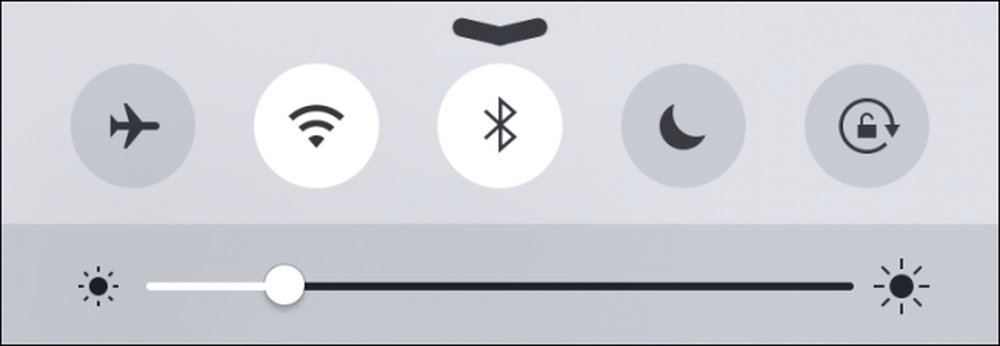 Satu-satunya cara untuk mengunci orientasi layar pada iPhone adalah dengan menggunakan Pusat Kontrol.
Satu-satunya cara untuk mengunci orientasi layar pada iPhone adalah dengan menggunakan Pusat Kontrol. Untuk mengubah fungsi sakelar samping di iPad, pertama buka Pengaturan lalu ketuk kategori "Umum". Sekarang, Anda akan melihat opsi untuk "Gunakan Pengalih Sisi" untuk membisukan perangkat atau mengunci rotasi layar.

Ketika sakelar samping diatur untuk membisukan perangkat, Anda dapat mengetahui karena sakelar itu akan menampilkannya di layar saat Anda menghidupkan dan mematikannya.

Namun demikian, kunci rotasi tidak akan memberikan indikasi apa pun tentang kondisinya. Ini hanya akan menunjukkan bahwa fungsi diatur ke kunci rotasi layar.
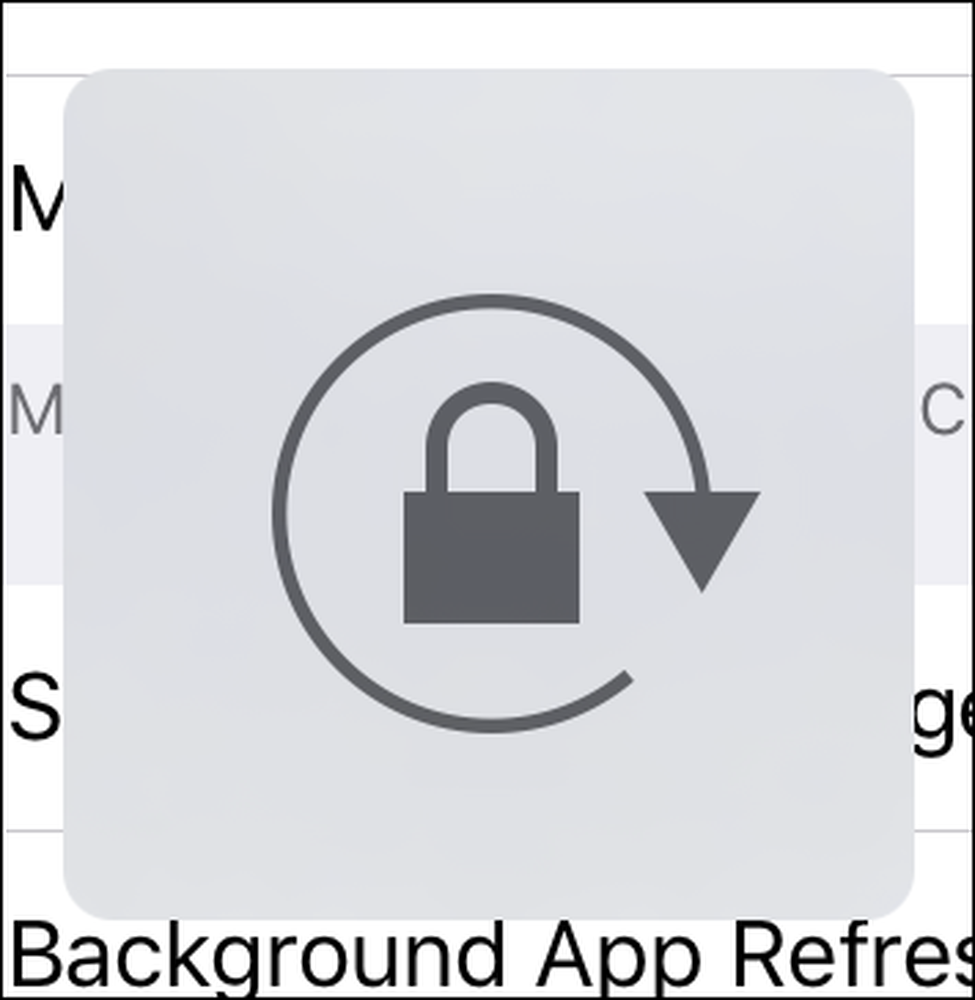 Indikator di layar tidak banyak membantu tentang status kunci rotasi.
Indikator di layar tidak banyak membantu tentang status kunci rotasi. Untuk mengetahui apakah orientasinya terkunci, putar iPad Anda untuk melihat apakah layarnya sesuai. Jika tidak, maka aman untuk menganggapnya terkunci. Atau, Anda dapat membuka Pusat Kontrol (geser ke atas dari tepi bawah) dan lihat apakah tombol kunci rotasi aktif.
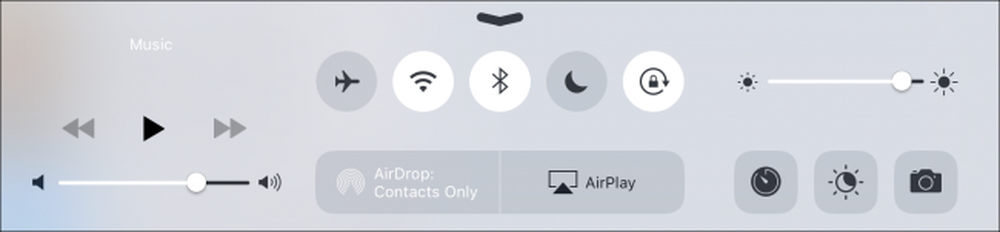 Di sini, di iPad kami, kunci rotasi aktif.
Di sini, di iPad kami, kunci rotasi aktif. Itu semua yang ada untuk itu. Sekarang Anda dapat dengan mudah mengubah tujuan sakelar samping jika Anda ingin berfungsi sebagai tombol bisu atau kunci rotasi. Anda juga sekarang tahu cara mengubahnya kembali jika Anda entah bagaimana secara tidak sengaja mengubahnya di pengaturan pada satu waktu atau yang lain.


